CouldWatch
AWS cloudWatch 는 AWS에서 제공하는 모니터링 서비스다. 이 모니터링 서비스는 서비스와 사용되고 있는 자원들을 유지보수 하기 위해 고안되었다. cloudWatch 는 특정 AWS 서비스와 사용자가 관리해야 하는 애플리케이션에 대한 통계적 데이터, 지표, 인사이트를 수집하고 로그, 지표, 이벤트 형식으로 보여준다 보여준다.
용어
CloudWatch 내에서 사용되는 용어는 다음과 같다.
- namespace: EC2, RDS 등 서비스
- metric: CPU 사용량 등 지표
- demension: 인스턴스를 그룹화할 수 있는 지표. type(nano, micro, etc), instance id, 등
- statistics: 특정 기간동안 집계된 Metrics 데이터들의 집합
CouldWatch dashboard
CloudWawtch dashboard는 cloudWatch console에서 시스템 리소스 사용량을 한눈에 모니터링할 수 있게 해준다. 리소스들이 서로 다른 리전에 존재한다 해도 하나의 대시보드 내에서 모니터링할 수 있다. Dashboard에 나열 가능한 지표는 링크를 참고하자.
완성된 dashboard는 다음과 같은 모양을 갖는다.
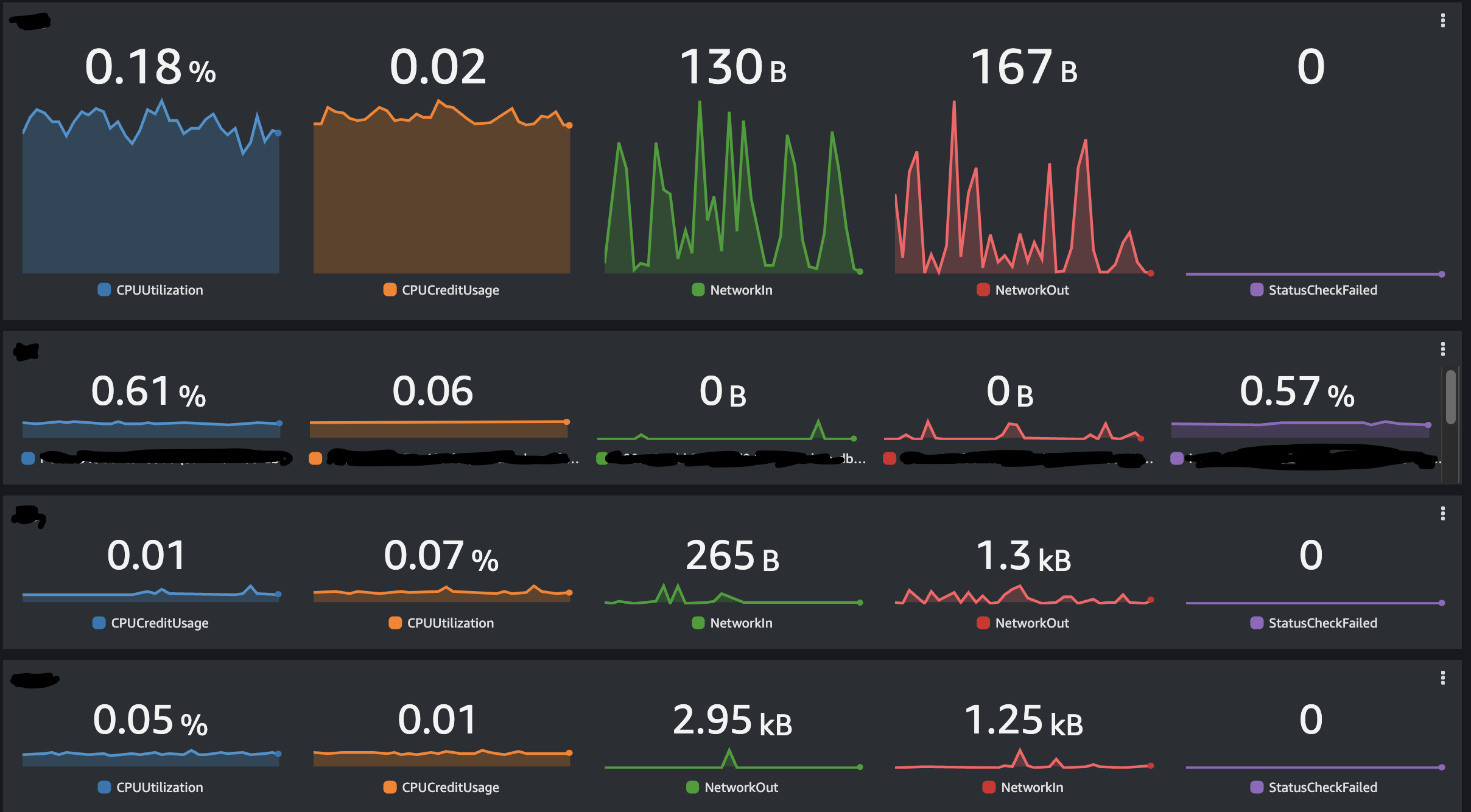
Dashboard 만들기
EC2를 모니터링 하는 기준으로 설명하겠다.
Dashboard를 만들기 위해선 cloudWatch의 지표 > 모든 지표로 들어가면 된다. 여기서 '찾아보기' 탭에 있는 아래와 같은 검색창에서 모니터링 하길 원하는 EC2 instance id를 검색하면 된다. instance id는 EC2 관련 콘솔창에서 인스턴스 카테고리의 인스턴스 항목에서 조회할 수 있다.

원하는 instance id를 입력하면 다음과 같은 항목이 검색된다.
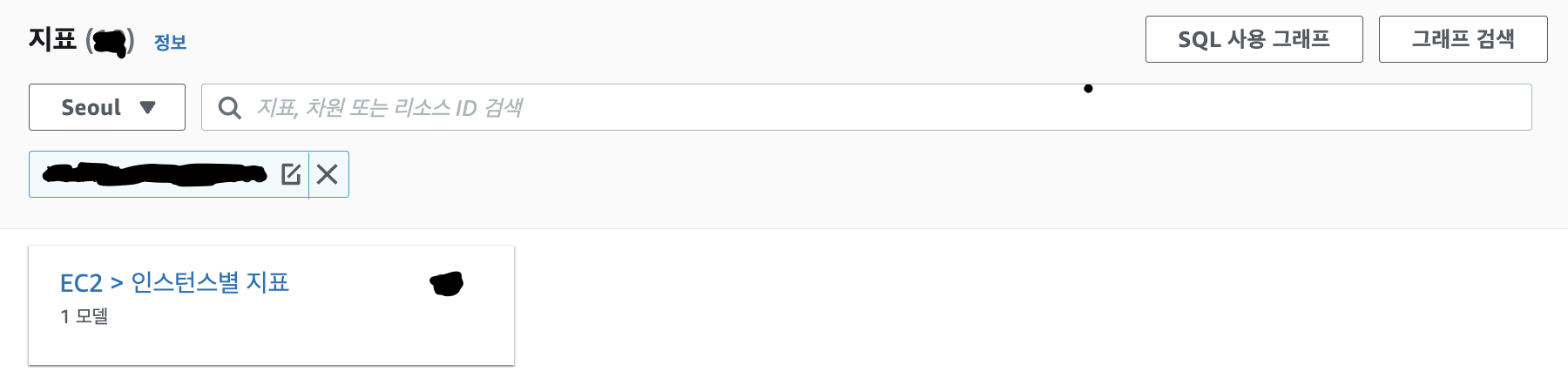
이제 "EC2>인스턴스별 지표"를 클릭하면 해당 인스턴스에서 모니터링할 수 있는 지표를 조회할 수 있다.
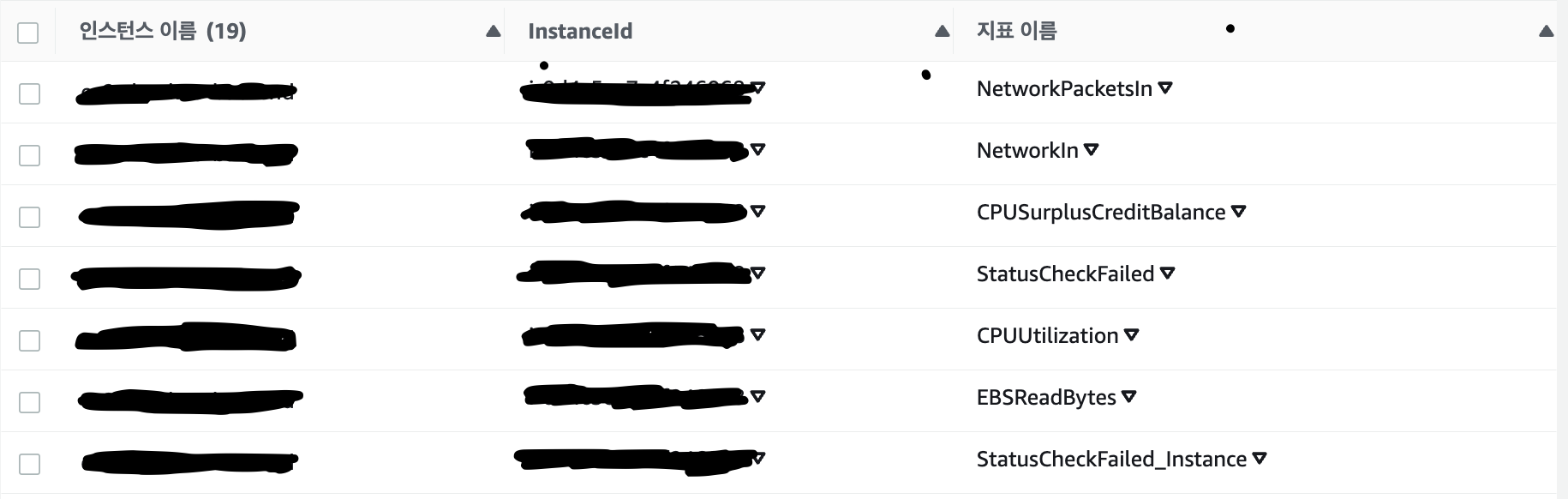
이 지표 중 원하는 지표를 선택해 다음과 같은 그래프를 만들 수 있다.
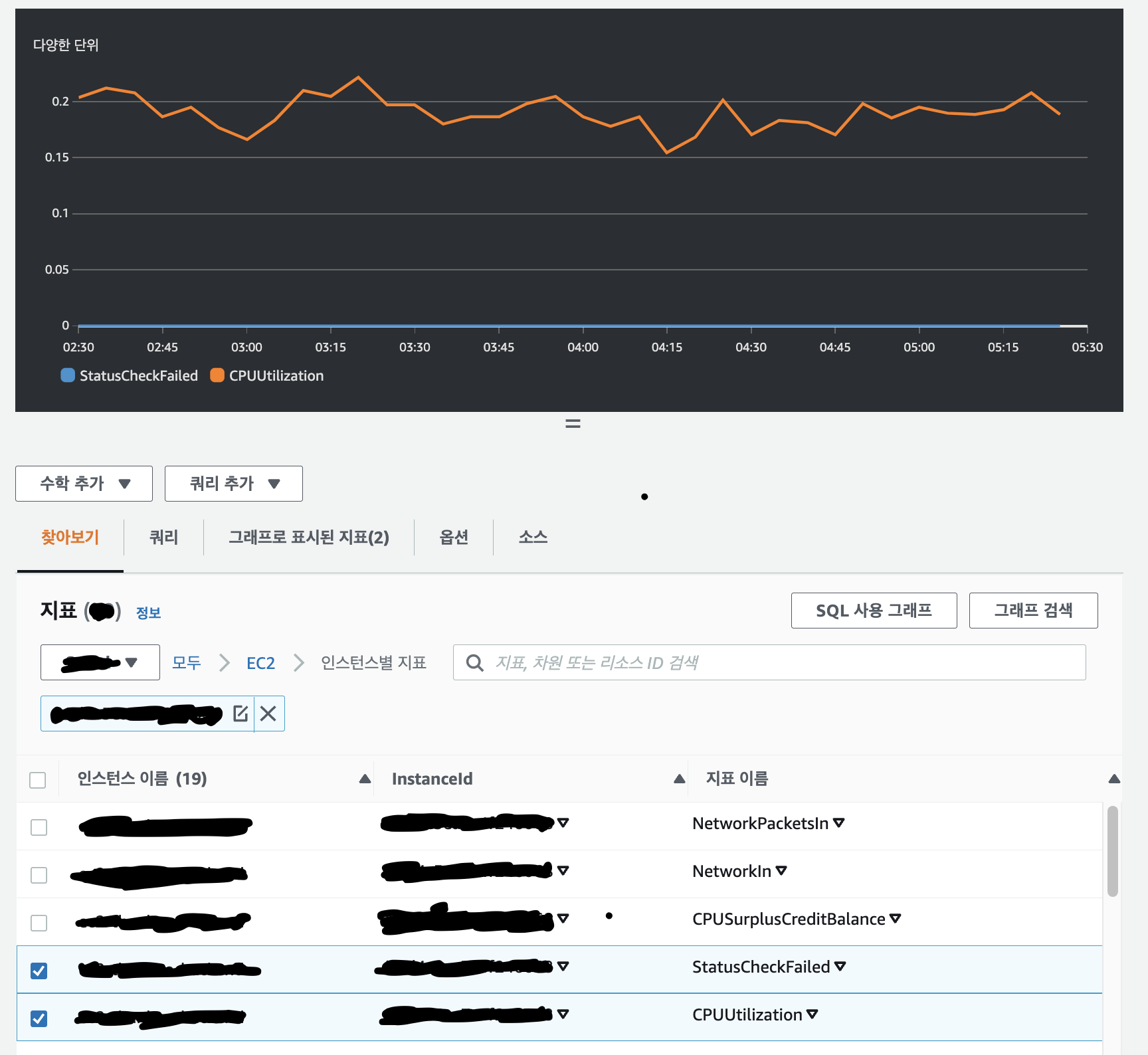
이제 생성한 그래프를 대시보드에 추가하기 위해 작업 > 대시보드 추가를 누르면 다음과 같은 모달이 뜬다.
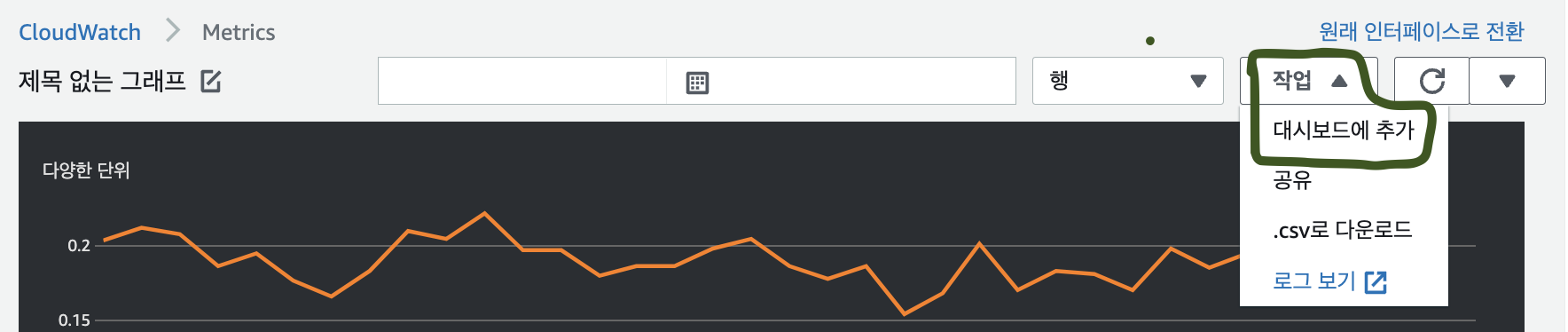
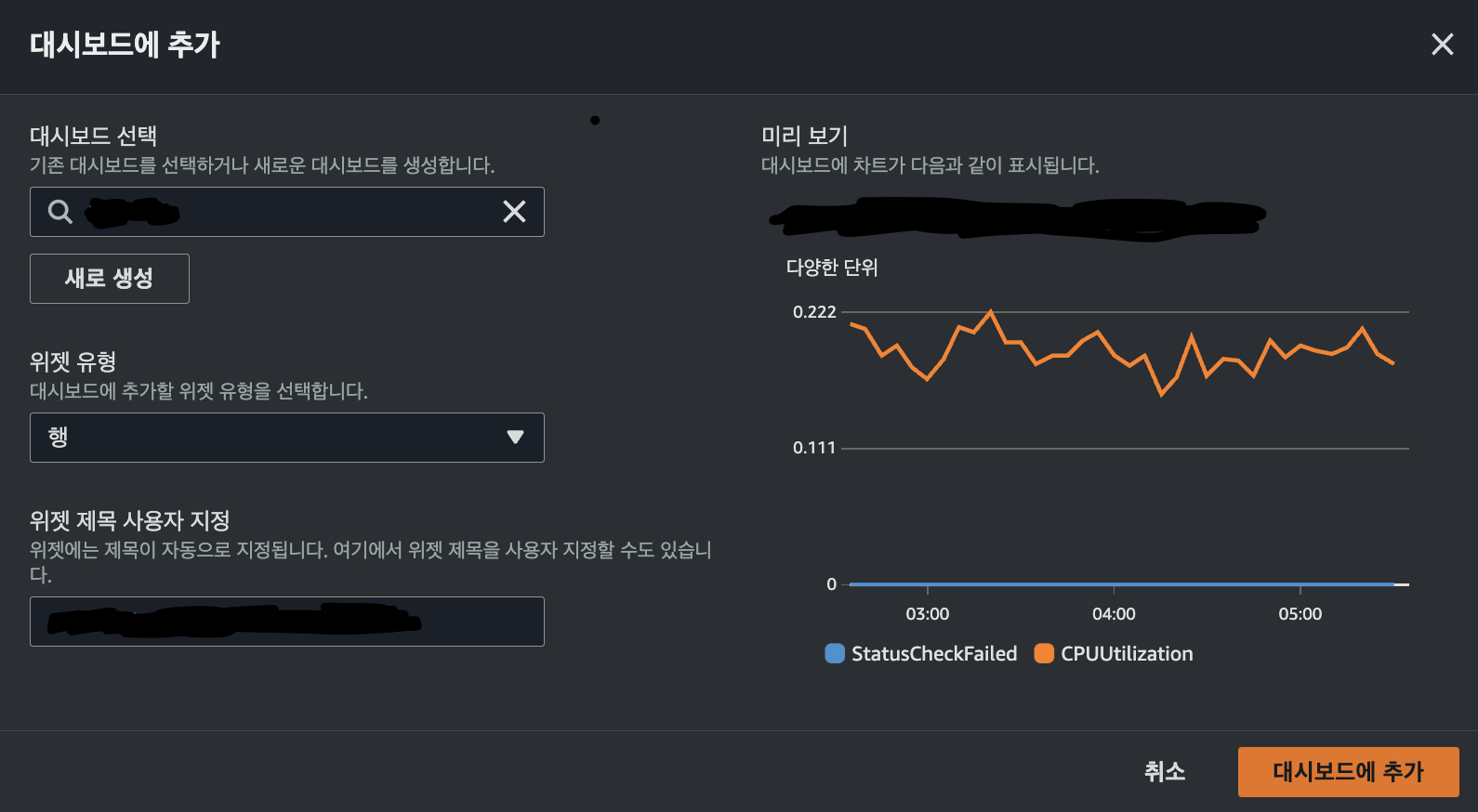
"대시보드에 추가" 모달 창에서 기존 대시보드에 만든 그래프를 추가하고 싶다면 해당 대시보드 이름을 검색해 선택하면 된다. 대시보드를 새로 생성해야 한다면 "새로 생성"버튼을 클릭해 생성하면 된다.
cloudWatch는 다양한 그래프 형태를 "위젯 유형"이라는 이름으로 제공하고 있다. 현재 예시에서 볼 수 있는 유형은 "행"이며 모달 창에서 "위젯 유형" 부분에서 원하는 형태를 선택할 수 있다.
설정을 완료했다면 "대시보드에 추가" 버튼을 클릭해 대시보드에 추가할 수 있다. 이제 "대시보드 저장" 버튼을 누르면 새로 추가된 그래프를 대시보드에 저장할 수 있다.
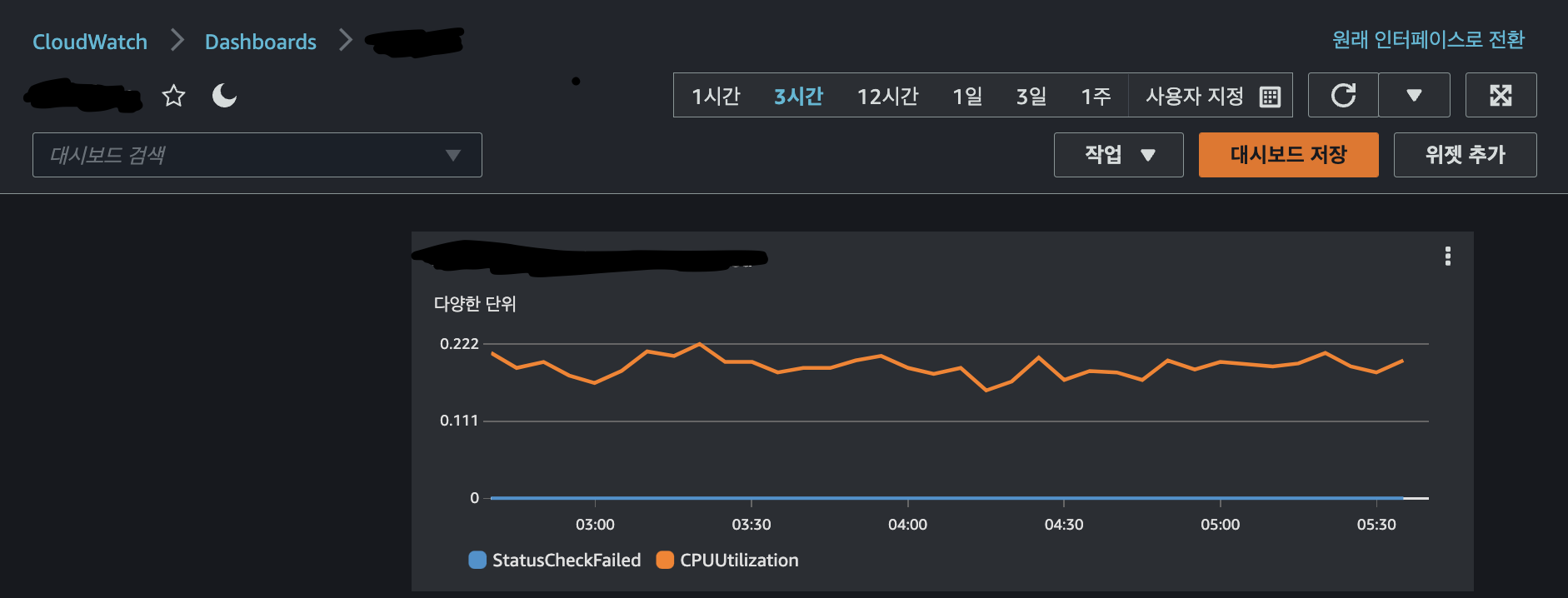
대시보드에 추가된 그래프들은 위젯 형태이기 때문에 자유롭게 이동하거나 편집할 수 있다. 원하는 위젯을 클릭해 위치를 바꾸거나 위젯의 우측 하단을 클릭하고 드래그해서 크기를 조절할 수도 있다.
위젯 편집
각 위젯 우측 상단에는 '더보기' 버튼이 존재한다. 이 버튼을 클릭하고 편집 항목을 클릭해 위젯을 편집할 수 있다.
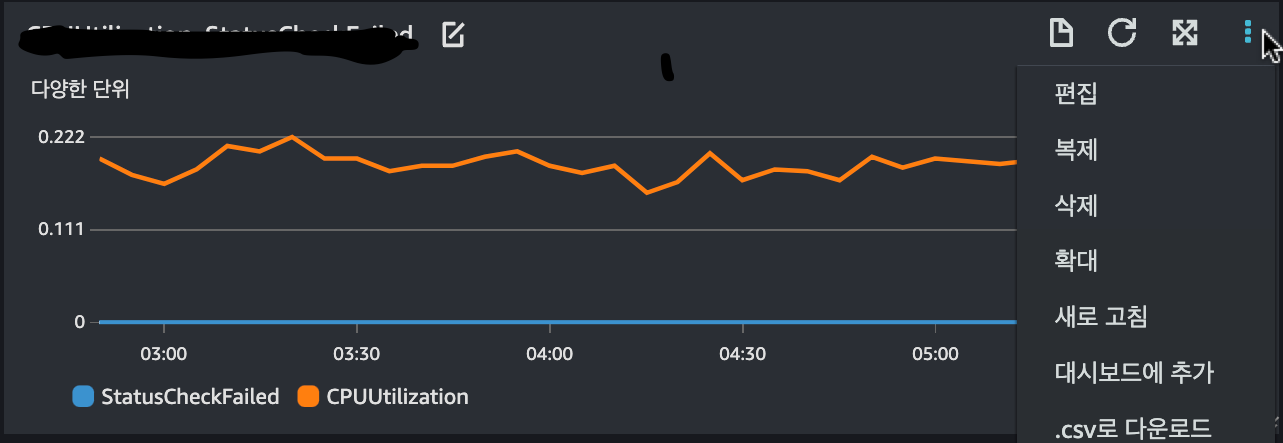
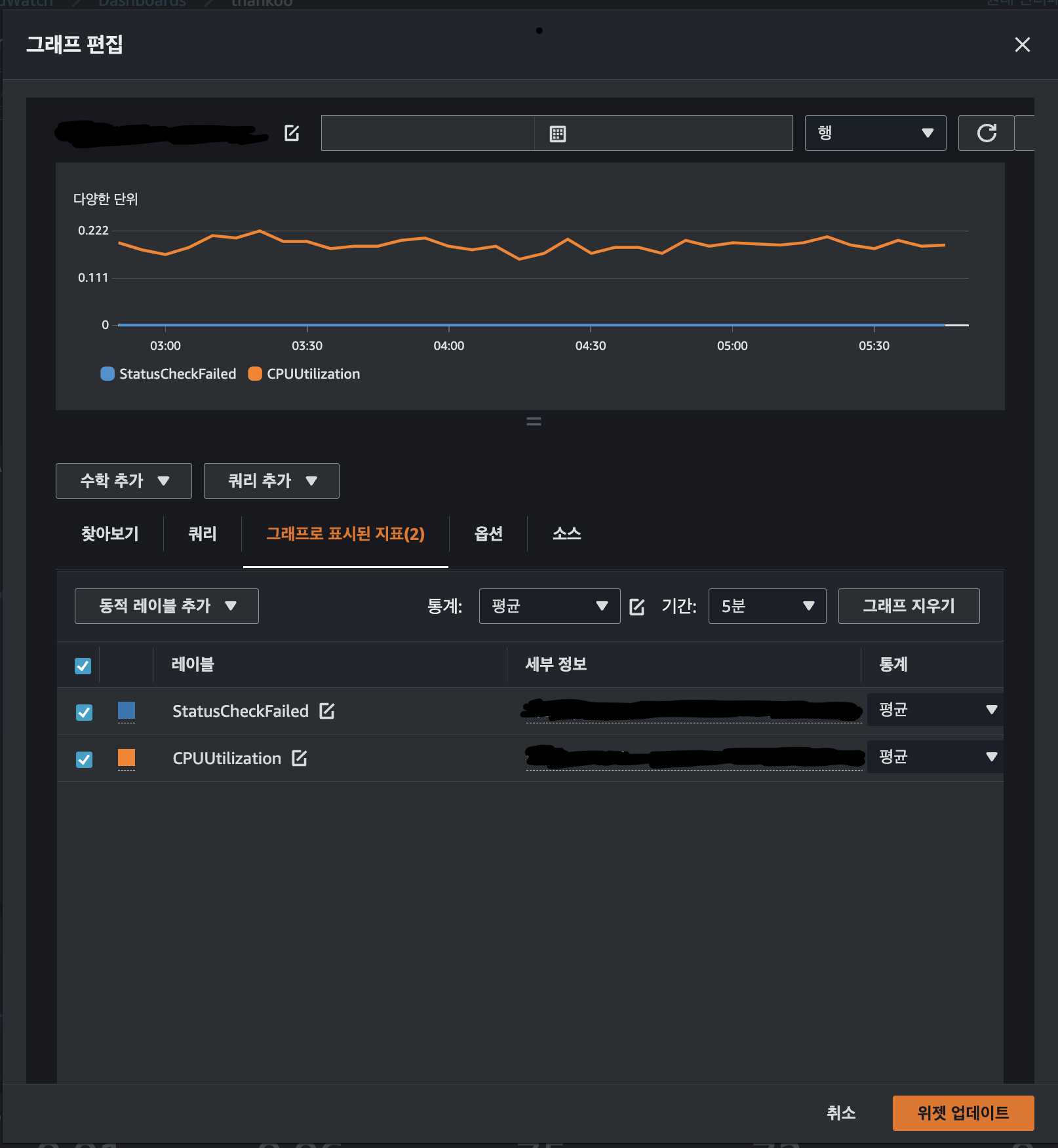
"그래프 편집" 모달 창에서 "찾아보기" 항목을 클릭해 해당 위젯에 그래프를 추가하거나 추가된 그래프를 없앨 수 있다. 위에서 설명한 "dashboard 만들기" 과정과 같이 원하는 그래프를 검색하면 된다.
"그래프로 표시된 지표"에서는 해당 그래프가 보여주고 있는 통계값을 조정할 수 있다. cloudWatch가 제공하고 있는 통계값들은 링크를 참고하자.
-
Previous
Chapter 2. Story 2. 서버에 접속한다 -
Next
[번역]Inside NGINX: How We Designed for Performance & Scale